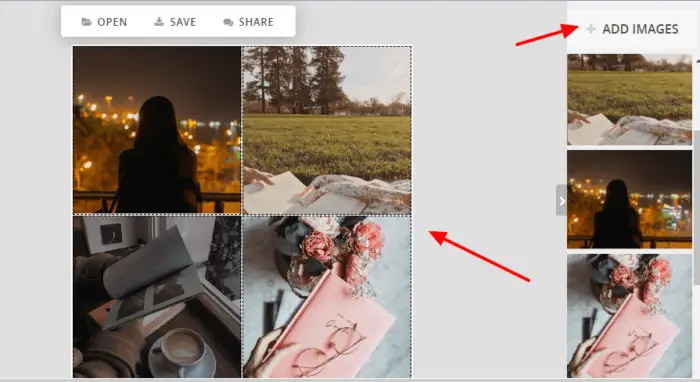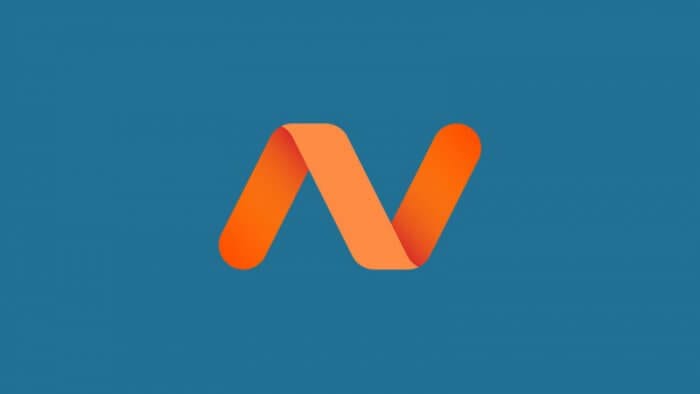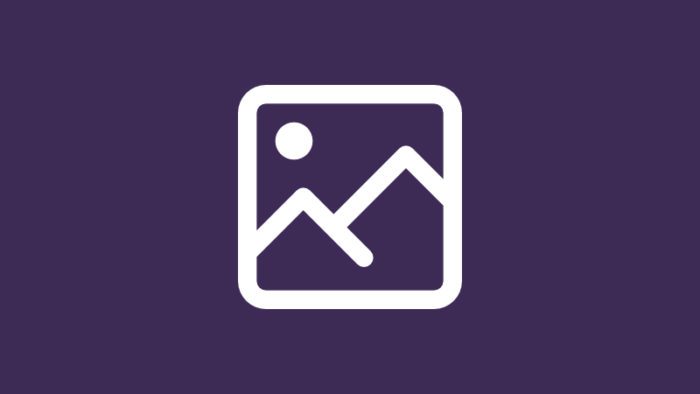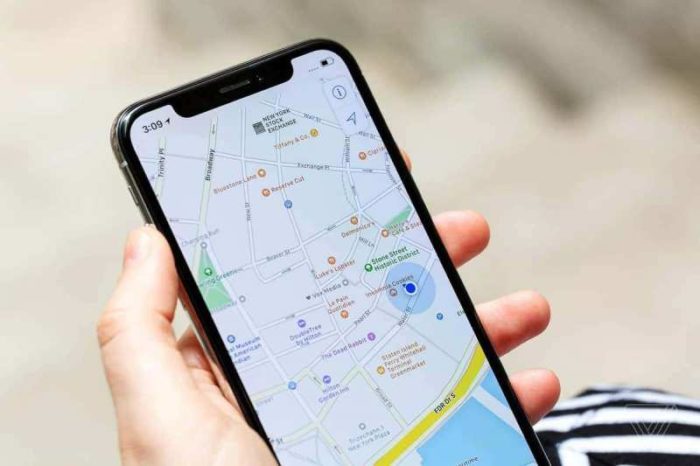Beberapa aplikasi pengolah gambar populer seperti Adobe Photoshop, Corel Draw, GIMP, dan sebagainya dapat digunakan untuk menggabung dua foto atau lebih menjadi satu.
Meski begitu, aplikasi ini terbilang cukup berat untuk pengeditan sederhana seperti menggabung foto. Maka dari itu sebaiknya kita memanfaatkan layanan berbasis web yang dapat menggantikan aplikasi berbayar.
Berikut ini dua cara menggabung foto secara online.
Daftar isi
1. Menggabung foto dengan PhotoJoiner
Pernahkah kamu mendengar sebutan photo collage? Nah web ini dapat digunakan untuk membuat foto seperti itu. Terdapat banyak fitur yang bisa kamu pakai, dengan desain yang sederhana, kamu dapat mengedit foto secara instan di sini.
Berikut cara menggunakan PhotoJoiner.
1. Kunjungi Web PhotoJoiner
Pertama kamu masuk ke web photojoiner.net terlebih dulu. Kamu dapat memakai browser di HP atau Laptop kamu. Bila sudah, di web tersebut silahkan klik Create Collage.
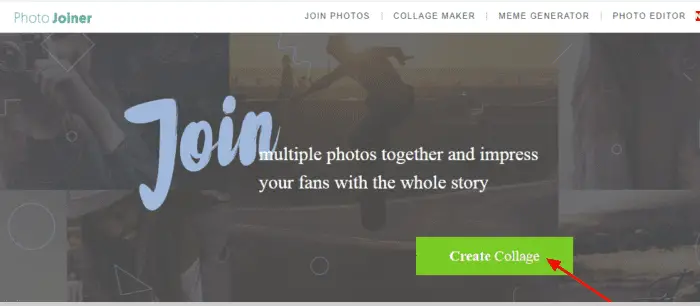
2. Atur Style Foto
- Setelah kamu masuk di web photojoiner serta klik create collage tadi, silahkan kamu atur style foto yang kamu inginkan melalui menu yang terdapat di sebelah kiri.
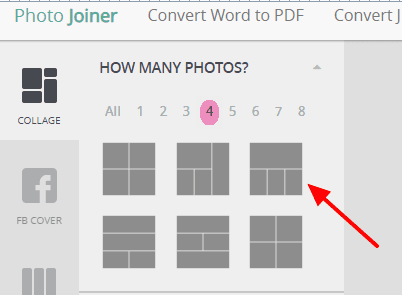
2. Buka menu Size Settings serta atur resolusi buat hasil akhir dari foto yang kamu edit nantinya.
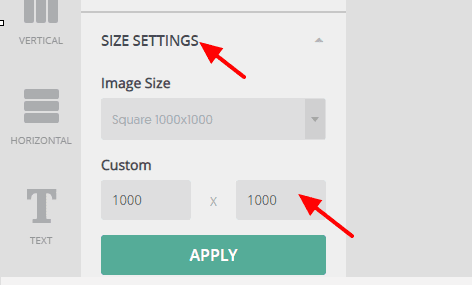
3. Sedangkan untuk opsi Border Latar belakang, kamu dapat sesuaikan dengan kebutuhan kamu.
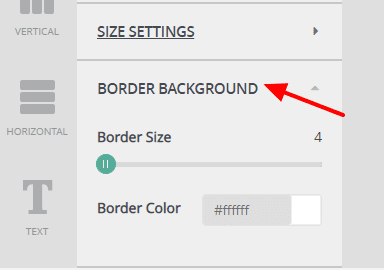
3. Tambahkan Foto
Bila telah mengatur style foto, berikutnya klik Add Image di menu bagian kanan. Nah, silahkan kamu pilih foto-foto yang kamu mau gabung. Kamu dapat Drag foto dari menu bagian kanan ke kolom editor, sehabis itu foto akan sukses menyatu.
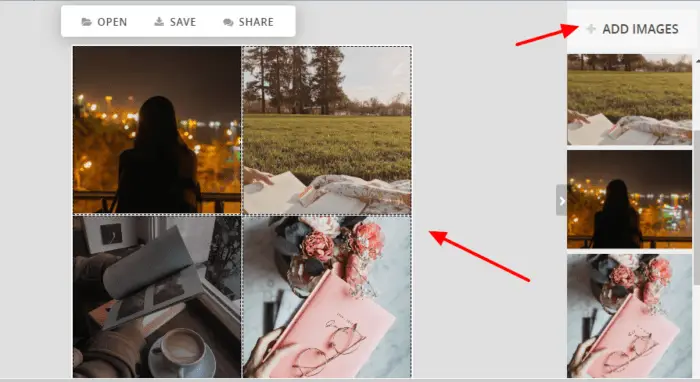
4. Save Foto
Bila kamu telah selesai mengabungkan foto-foto yang kamu inginkan tadi, langkah berikutnya yaitu meyimpan foto tersebut. Silahkan klik Save untuk menyimpan gambar.
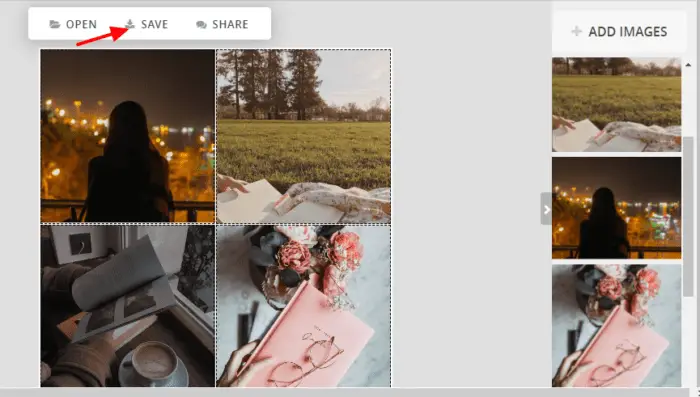
2. Memakai Web Befunky
Befunky adalah alternatif PhotoJoiner yang sama-sama mudah digunakan. Befunky menyediakan opsi untuk menambahkan teks, efek foto, dan sebagainya. Akan tetapi, fitur yang lebih lengkap memerlukan akun versi premium. Jika kamu hanya ingin menggabungkan foto, maka tidak perlu mengeluarkan biaya.
1. Buka Collage Maker di Befunky
Pertama silahkan kamu kunjungi halaman collage maker dari Befunky. Kamu dapat menggunakan HP atau Laptop, tetapi disarankan memakai laptop atau pc supaya lebih mudah.
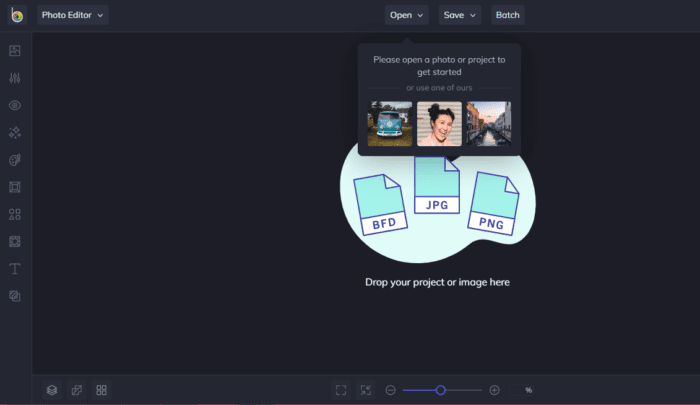
2. Pilih Style Foto
- Setelah itu bila sudah, klik menu Layouts lalu klik Grid.
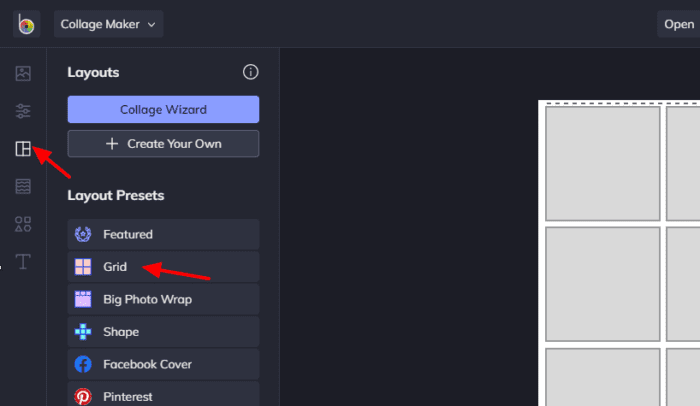
2. Kemudian pilih style hasil foto yang kamu inginkan nanti.
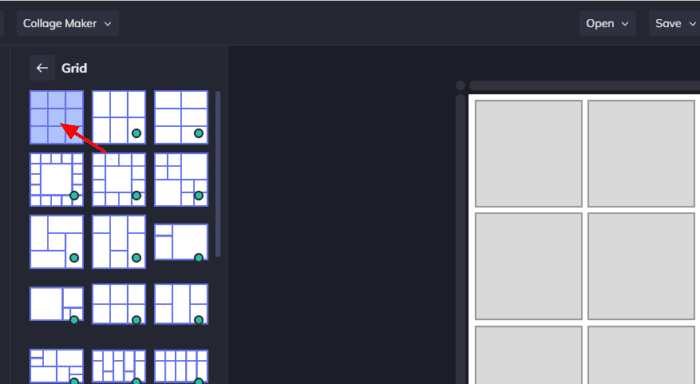
3. Upload Foto
- Jika sudah, klik menu Image Manager serta pilih atau upload foto-foto yang kamu inginkan dengan cara klik tombol Computer.
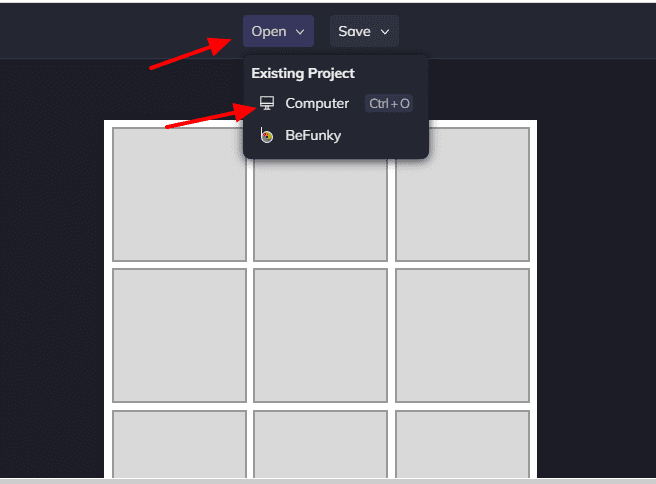
2. Silahkan drag foto yang telah kamu upload tersebut ke menu editor yang terdapat di sebelah kanan.
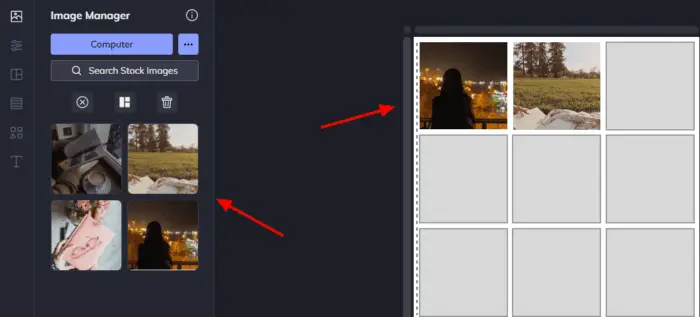
4. Save Foto
Bila telah sukses mengabungkan semua foto yang kamu inginkan, langkah berikutnya yaitu save ataupun simpanfoto tersebut. Silahkan klik tombol Save yang terdapat di sebelah atas.
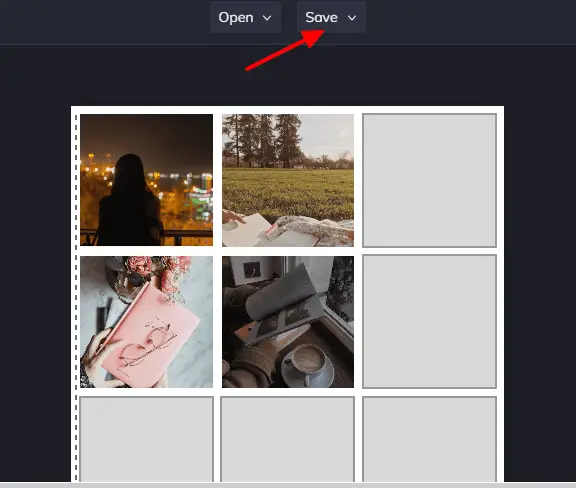
Demikianlah panduan menggabungkan 2 foto lebih jadi satu secara online. Semoga membantu pekerjaan kamu.